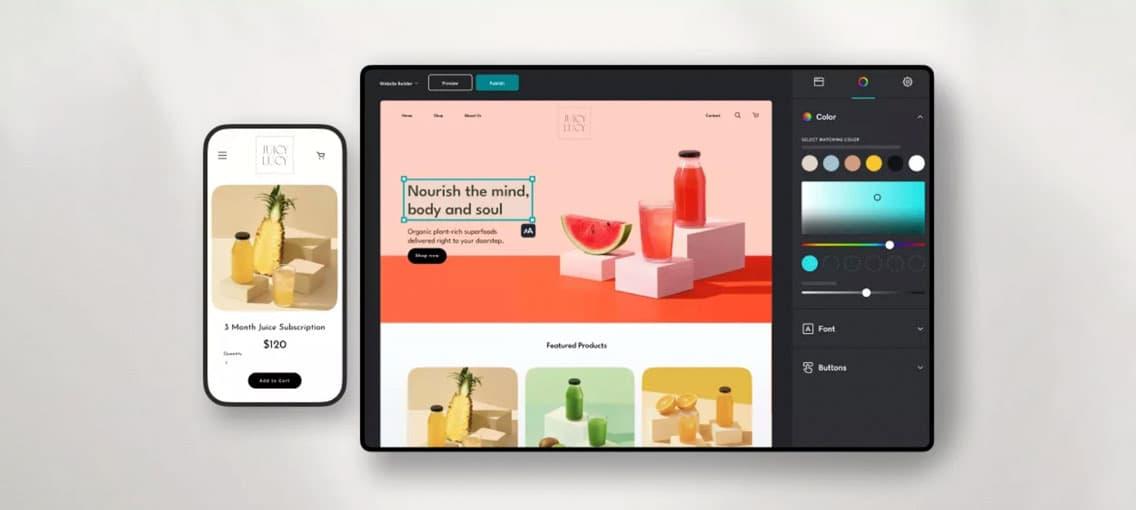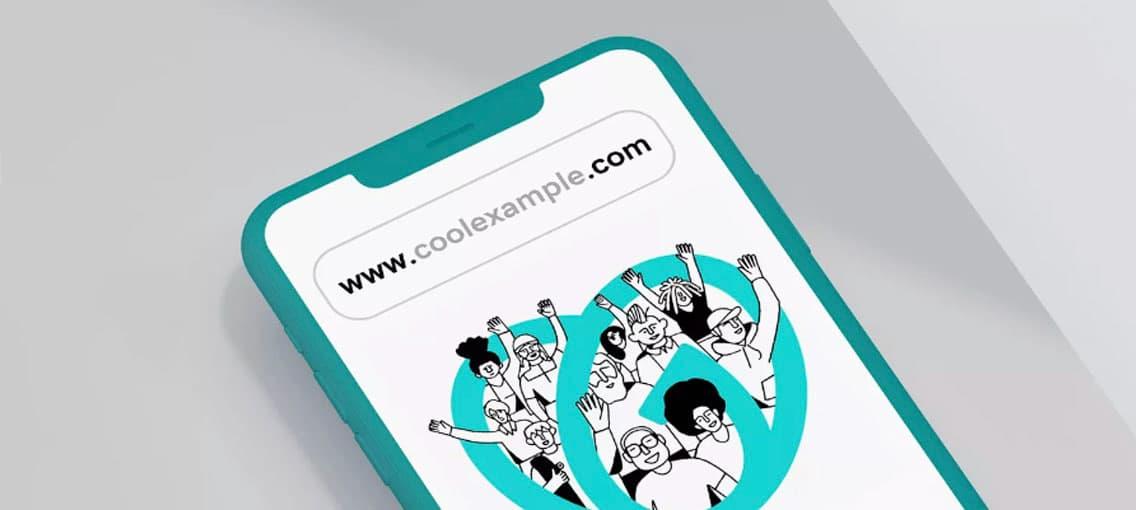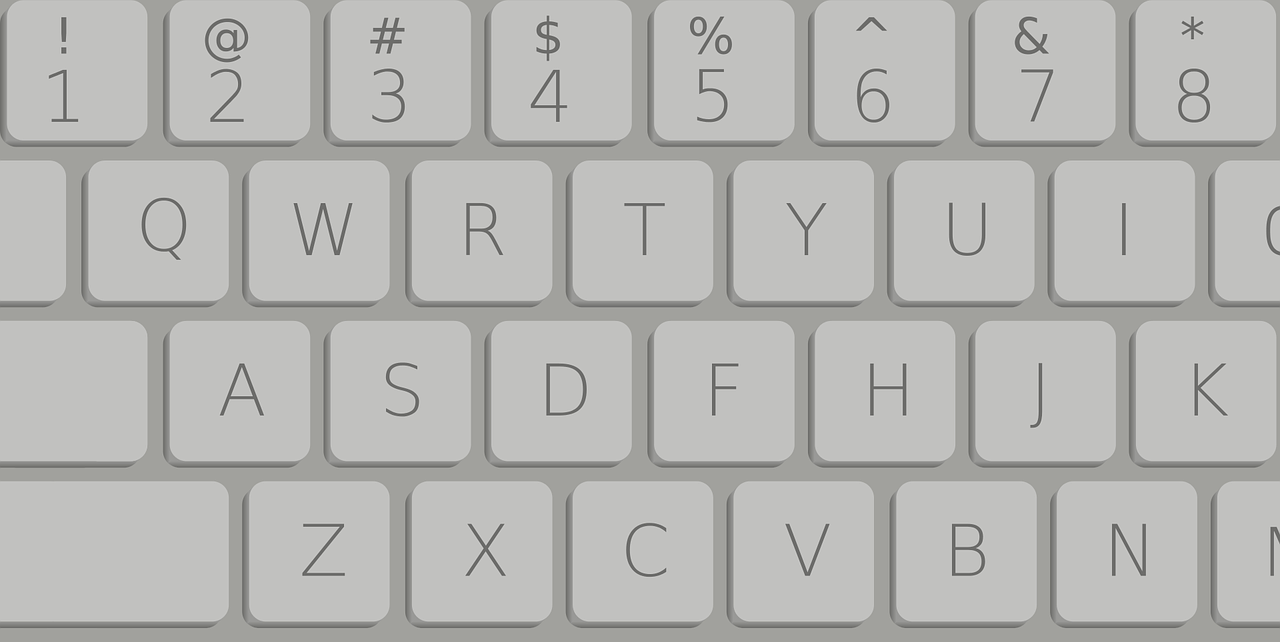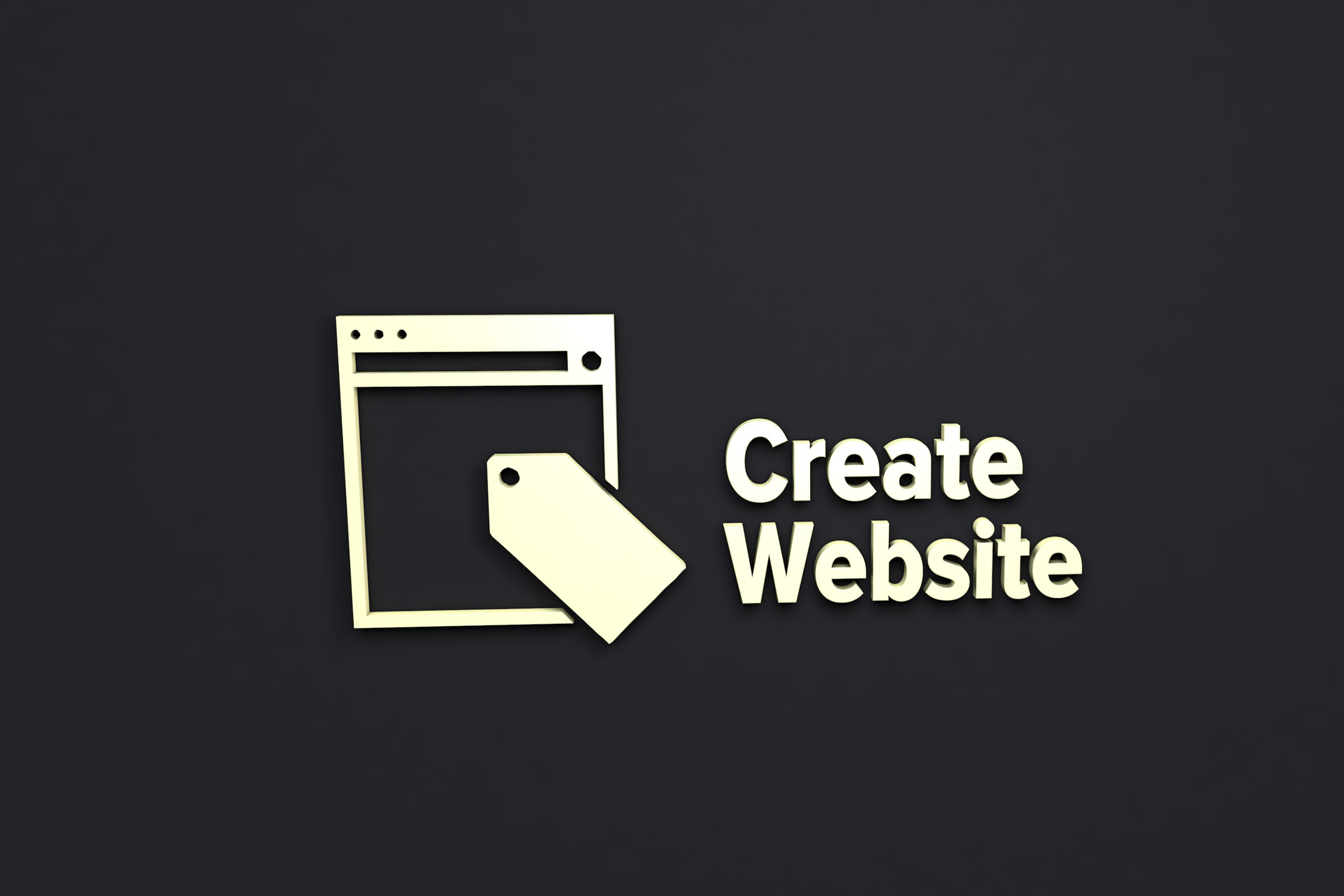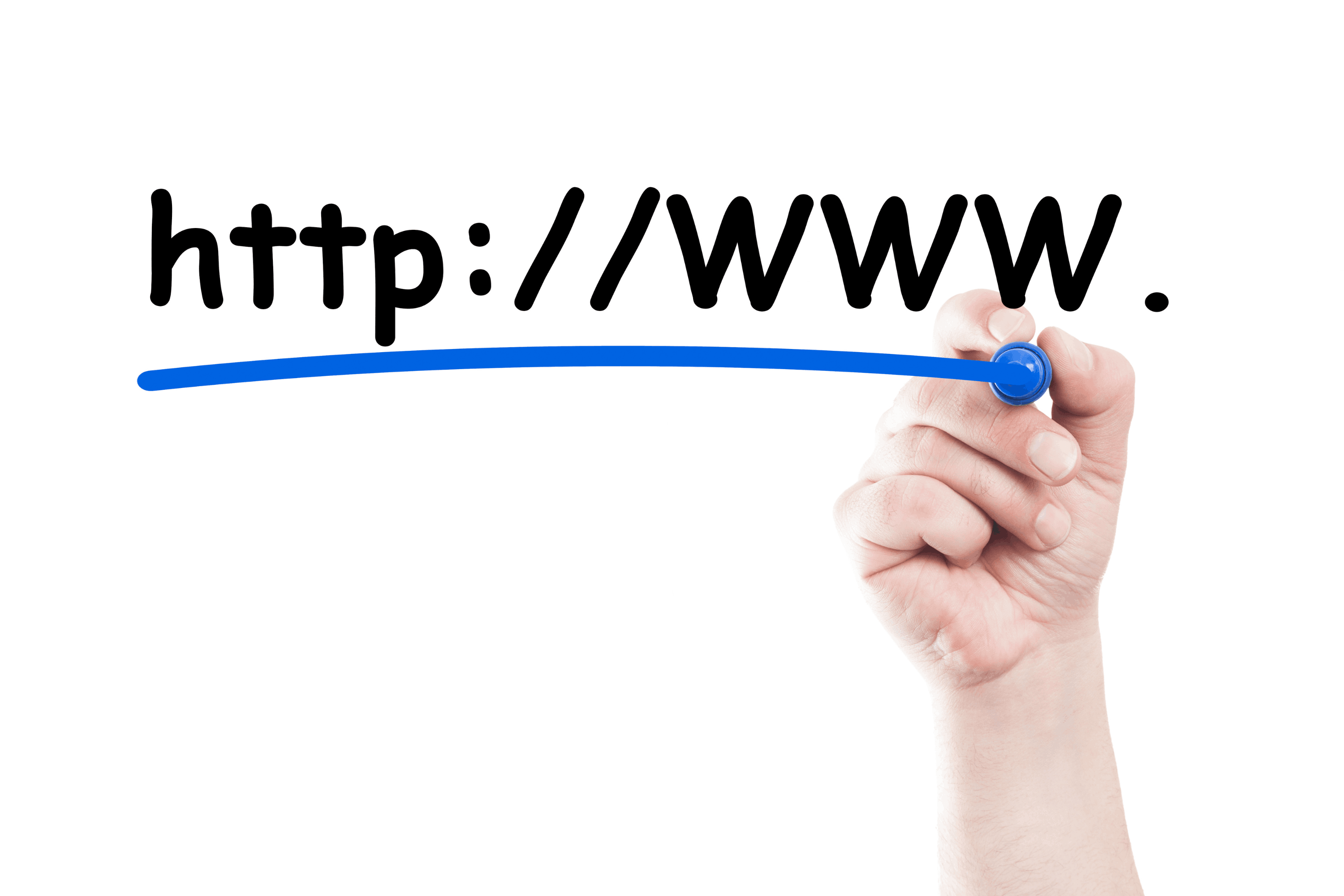Crear la web de tu taller mecánico puede compararse, en la actualidad, con el motor de tu negocio.
Es cierto que se trata de un sector en el que el boca a boca tiene peso, pero si estás obviando el canal online es muy probable que te estés perdiendo una buena parte del paste. Y tener la propia web de tu negocio puede ser ese empujón extra que necesitas para llevar tu taller de coches al siguiente nivel.
Pero, ¿sabes por qué tu empresa necesita una web?
*Artículo con contenido actualizado en 2023.
¿Por qué tener una página web de un taller mecánico?
Si todavía estás dándole vueltas a los posibles beneficios que podría reportar una web a tu negocio, vamos a darte varias razones para sacarte de dudas:
- Es una buena forma de construir tu marca en Internet. Y es que factores como conocer la experiencia de otros clientes o mostrar los años de experiencia que tienes en el sector es clave para convertir a tu negocio en el taller de confianza de tus clientes.
- Permite mostrar la lista de servicios que ofreces dentro del sector automoción: revisiones para la ITV, recambios, puesta a punto de aire acondicionado, cambio de aceite, etcétera.
- Dar a conocer tu campo de especialización. Por ejemplo, si tienes un taller de reparación de coches clásicos, podrás mostrar una galería de imágenes para mostrar tu trabajo y atraer el interés de nuevos clientes.
- Si tienes una red de talleres, puedes indicar los datos de contacto de cada una de las sucursales.
- Facilitar a tus clientes la solicitud de cita previa online e incluso el contacto a través de WhatsApp.
En definitiva, tener una web puede aclarar tu futuro y perfilarse como un gran activo dentro del enorme mundo de la industria automovilística.
Considerando esto último, echemos un ojo a cómo montar una web para tu negocio con el Creador de páginas web de GoDaddy.
Cómo crear la página web de un taller mecánico paso a paso
Cuando entras en GoDaddy y contratas el Creador de páginas web, lo primero que ves al empezar el proceso es definir qué tipo de negocio tendrás y el nombre de tu empresa. Dar la clasificación de la empresa permite que el Creador te recomiende otros servicios e imágenes de stock relacionadas con tus intereses, por lo que busca el tema que mejor encaje en tus necesidades.
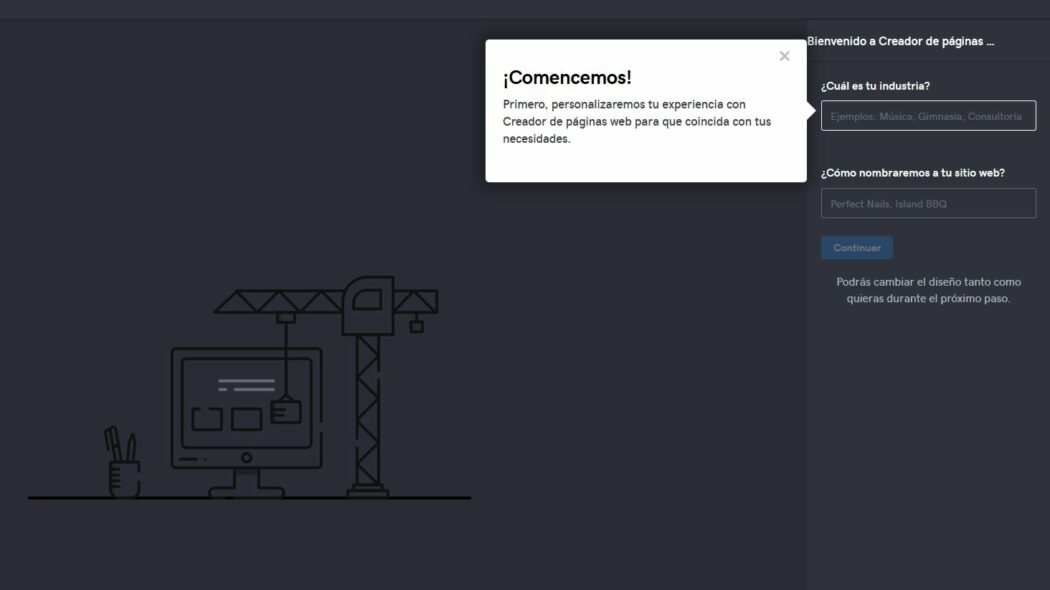
De forma aleatoria se te mostrará un diseño por defecto, con un esquema de colores y varias imágenes seleccionadas por defecto.
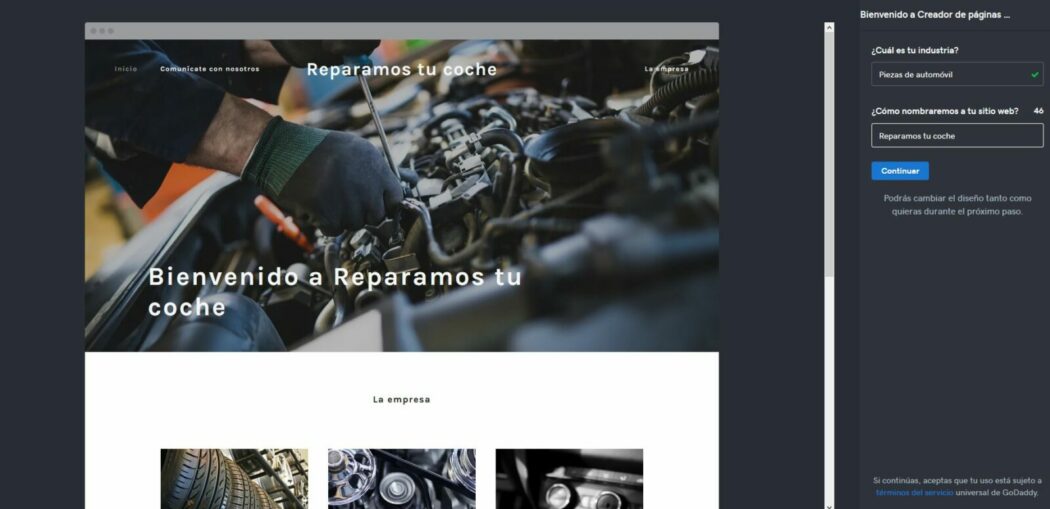
Una vez hayas elegido el sector de tu interés y pongas el nombre de tu empresa, pulsa Continuar para entrar en el creador de webs. Si no te convencen los colores que tienes para elegir, ¡no hay problema! Pulsa en Tema y podrás cambiar tanto los colores como el tipo de letra:
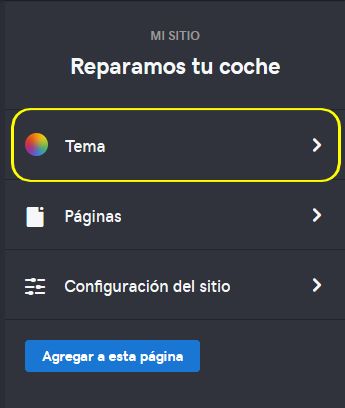
Abrimos el menú y vemos varias plantillas. Elegimos por ejemplo la plantilla Moderna. A medida que cambies tu elección, verás el impacto que suponen las opciones de diseño para tu web, al mismo tiempo que verás cómo afectan las tipografías elegidas. Si quieres elegir un color o tipografía diferente, este es el sitio para cambiar.
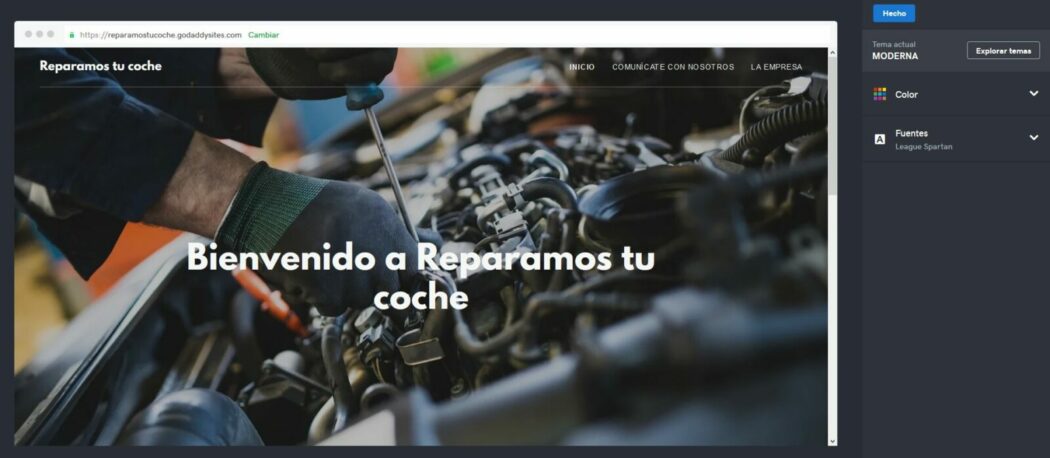
Las opciones que selecciones actualizarán automáticamente la vista previa de tu web, viéndola en la parte izquierda. Si todo lo que vas aquí te satisface, haz click en Hecho.
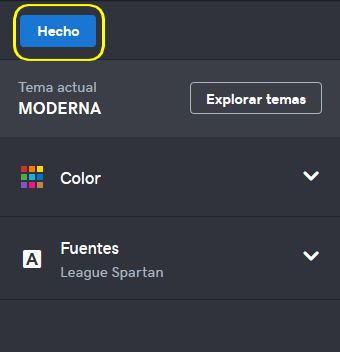
O, si después de hacer cambios realmente te gustaba más lo que se te mostraba inicialmente, pulsando en Restaurar la configuración de tema original desharás todas las modificaciones rápidamente. Cuando acabes, puedes seguir haciendo más cambios en el diseño. Para ello, pulsa en Hecho y luego en Páginas en la página principal de edición.
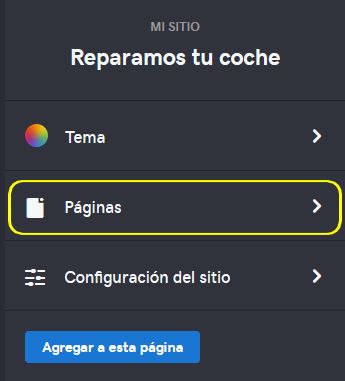
Selecciona la página de tu web que quieres editar y pulsa en la sección a modificar. Puedes pulsar tanto en la sección que se muestra a la derecha del editor como pulsando directamente en la propia sección que sale en el diseño web:
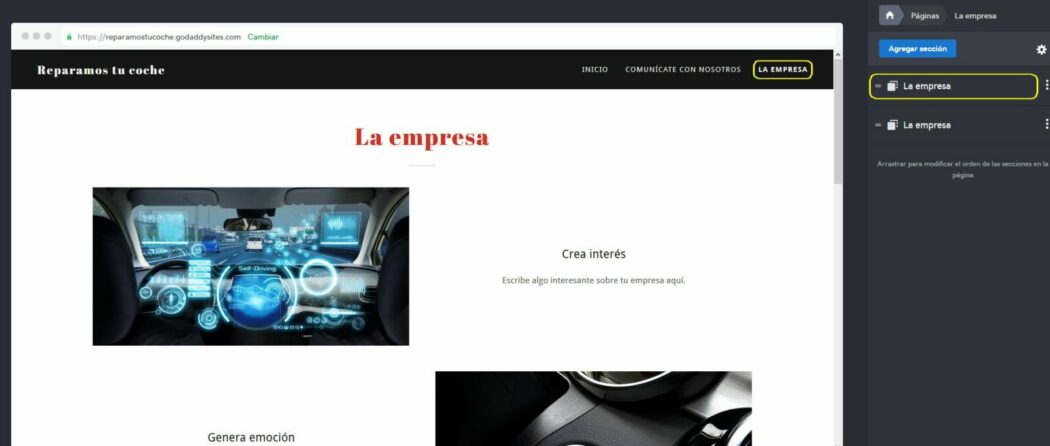
Una vez dentro, podrás modificar todo lo que ves o añadir y eliminar las secciones que no te interesen.
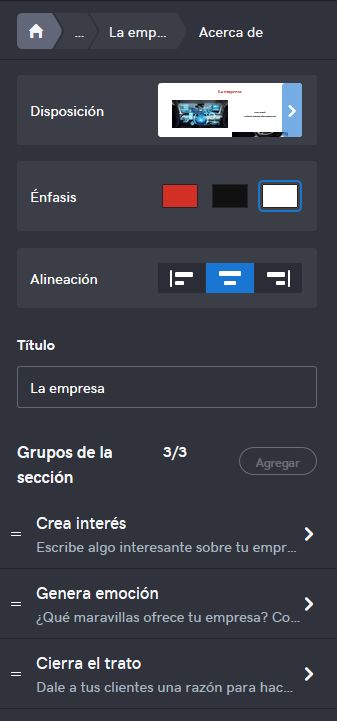
Si no te gusta el diseño que se muestra por defecto, pulsa en Disposición en la parte superior para cambiar y ver nuevas ideas. Cada sección tiene su propia opción de diseño, por lo que tienes plena libertad para elegir el que más se ajuste a tus necesidades.
No existe límite en las páginas y secciones que vienen por defecto en el Creador de páginas web.
A la hora de crear tu web, partirás de una página única y unas pocas secciones. A medida que crezca tu negocio, probablemente necesites añadir más páginas y secciones a tu web. Para añadir una página pulsa en Páginas y luego en Agregar.
Haz los ajustes finales a tu página
Siempre quedan cosas por revisar, ¡nadie es perfecto! Los ajustes finales como completar la información de tu perfil, poner enlaces a tus redes sociales u optimizar la web puedes hacerlas en pocos segundos. Para ello, en la pantalla inicial de edición, pulsa en Configuración del sitio.
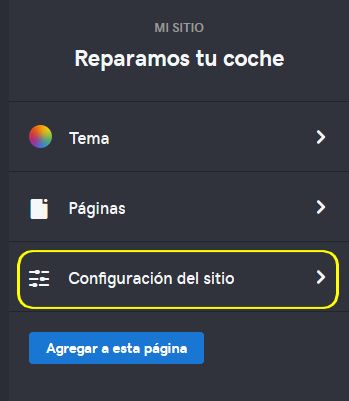
En el menú verás múltiples opciones para configurar correctamente tu página web:
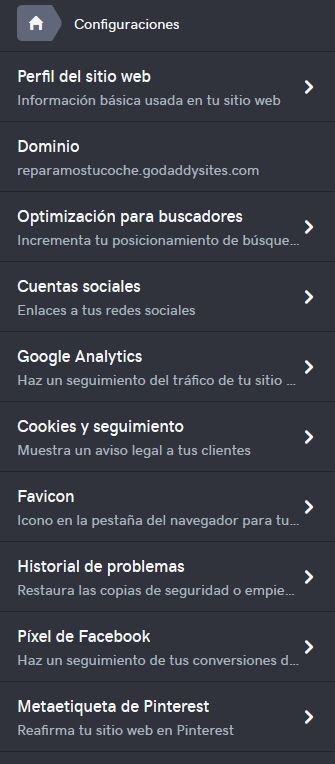
- En Perfil del sitio web, podrás modificar el nombre de la página y la categoría de la empresa (imagina que cambias de taller de coches a compraventa, o tienes un desguace). Además, podrás añadir información adicional como tu correo electrónico, la dirección de tu local y un número de teléfono.
- En Dominio te saltará una alerta con dos opciones: agregar un dominio extra (pudiendo comprar en GoDaddy si no tienes registrado alguno) o usar una URL gratuita.
- La opción Optimización de buscadores te ofrece el producto Visibilidad en buscadores, con el que puedes potenciar tu presencia en los motores de búsqueda, incluyendo aquellas palabras clave que digan de qué va tu página web y que Google te encuentre.
- Pulsando en Cuentas sociales tendrás una casilla para rellenar con la URL de cada perfil que hayas abierto en plataformas como Facebook, Twitter, Instagram, YouTube, etc.
- También podrás introducir tu código de seguimiento de Google Analytics para monitorizar las visitas que tienes. Si aún no tienes cuenta en Analytics, la puedes crear desde este opción.
- En Cookies y seguimiento puedes mostrar a tus clientes un aviso legal de que vas a meter cookies en sus sistemas para analizar la información que ofrecen cuando entran en tu web.
- Puedes tener tu propio icono en la pestaña del navegador introduciendo una imagen en la opción Favicon.
- En Historial de problemas puedes crear una copia de seguridad de forma manual o restablecer tu web a su estado original
- Llegado el momento, puedes hacer un seguimiento de las campañas que crees en Facebook para tu empresa en la opción Píxel de Facebook para ver cómo funciona y si necesita cambios.
Abre al público tu web
Ahora que ya hemos analizado los principales puntos de crear una web para tu negocio de coches, es hora de lanzarlo a la red. Si quieres revisar cómo se va a mostrar a tus visitantes tanto en ordenador como en un smartphone, pulsa en Vista previa en la parte superior derecha de la pantalla de edición:
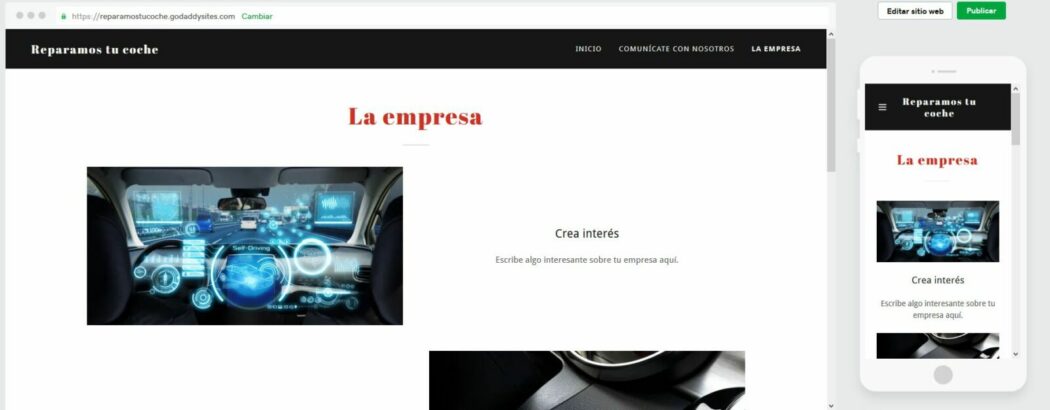
Puedes revisar de arriba abajo tu web y si te gusta lo que ves, pulsa en Publicar para lanzarla. ¿No te convence lo que ves? No te preocupes, si quieres hacer más cambios haz click en Editar sitio web para volver al editor.
Aumenta tu presencia online
Ahora que ya estás en la red con tu propia página web, hay otros detalles que debes considerar. Si no gestionas redes sociales para tu empresa de coches, abrir cuentas es una buena forma de contactar y establecer relaciones con tus clientes. Puedes echarle un ojo a este post para ver cómo puedes empezar a gestionar tus perfiles de Twitter y Facebook, pero no te estreses al principio si no acabas de pillarle el truco.
Si consigues dar el salto, puede que te interese contar tu experiencia en un blog. Puedes tener un blog con el Creador de páginas web, aunque no sea algo que gestiones bien, la herramienta de blog te lo pone muy fácil, en poco tiempo estarás publicando tus artículos sobre tus hazañas.
Espero que estas sugerencias te den ideas para darle un empujón a tu empresa. ¡El Creador de páginas web es una herramienta sencilla para poner una web en marcha en poco tiempo!